相信很多人使用电脑的时间越长,存储的文件就会越多。之后如果想要删除文件就比较麻烦。今天小编就为大家带来一篇如何使用命令批量删除你想要删除的文件。
方法/步骤:
1. 鼠标右键选择“新建”一个“文本文档”,名称可以随便取,小编就直接命名为“批量删除文件”。

2. 此时文本文档的后缀名为“.txt”,我们将后缀名改为“.cmd”或者“.bat”,此时电脑会弹出如下的提示窗口,直接点击“是”即可。
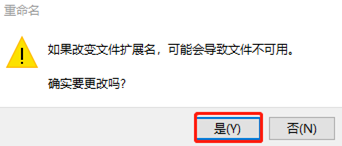
我们可以看到文本文档的图案直接变为了另外一种。

3.右键点击该文件,选择“编辑”进入。
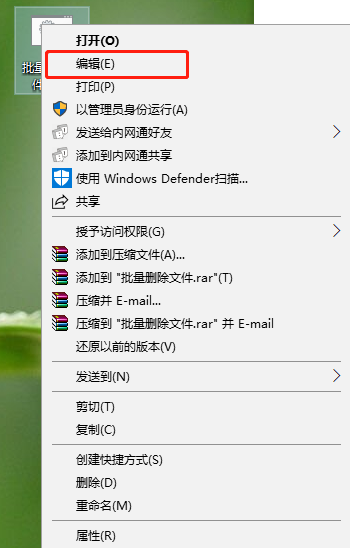
4.打开此文件之后,输入以下的命令:
@echo on
for /r %%f in (*txt) do del %%f
大家要注意的是,其中括号中是输入你想要的删除的文件名。因为小编想要删除所有的文本文档,所以输入“txt”。
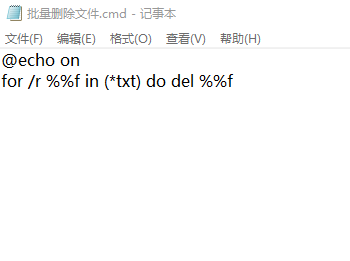
5.输入以上的命令后点击“文件”中的“保存”,最后将文件粘贴到想要删除的文件夹下。
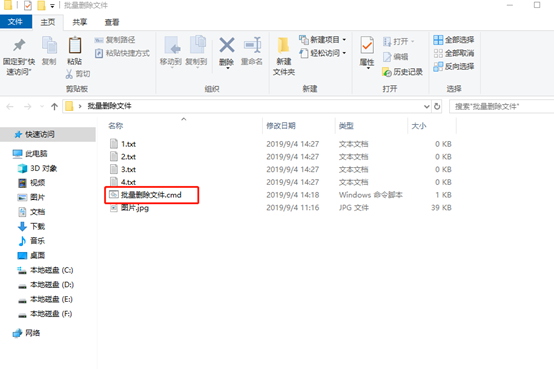
我们可以看到有4个文本文档,接下来我们需要删除这四个文本文档而保留图片,直接双击打开其中粘贴的“批量删除文件”,最后我们可以看到其中的文本文档已经被删除了。
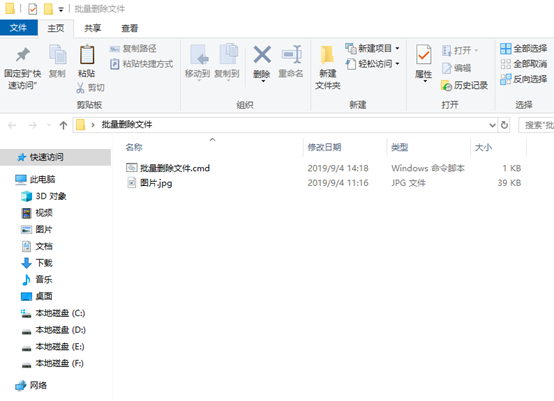
通过以上的办法就可以批量删除文件,再也不用一个个进行单独操作了,是不是很简单呢?

